
跟大家分享一个如何自己动手做Win10安装U盘的方法,我们不用那些ghost类的,还不知道里面捆绑了多少没用的东西,用就用最官方最纯净的Win10系统,正好微软给我们提供一个方法,给大家分享一下吧。
首先,百度搜索“Windows10下载”,在页面找到打着官方标记的网址点进去,注意看下网址里有没有microsoft,我直接给出网址大家复制一下https://www.microsoft.com/zh-cn/software-download/windows10。
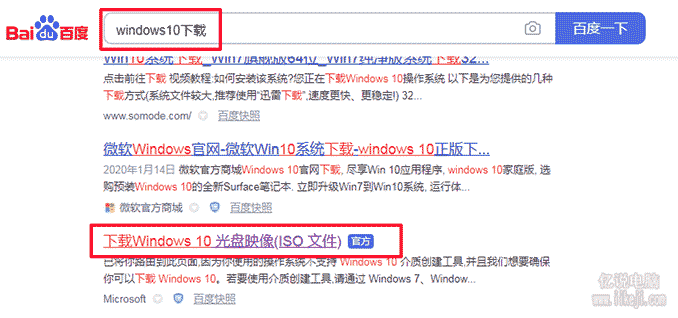
进入到下载页面后,点击立即下载工具,这是官方给我们提供一个工具,它可以用来制作Win10的安装U盘,把它下载到我们在电脑上,这个工具的名字叫MediaCreationTool2004.exe。
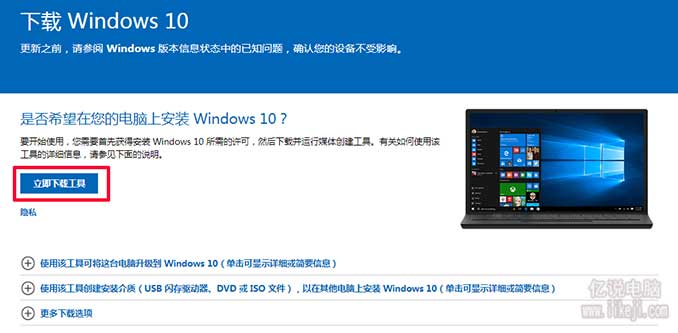
然后我们可以开始制作Win10安装U盘了,制作之前先把U盘格式化。
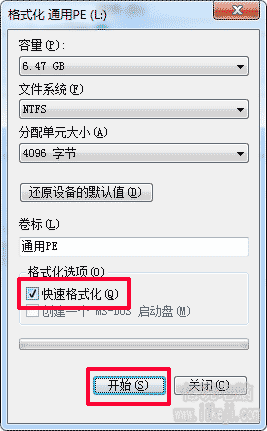
以管理员身份运行打开这个工具。

点击接受。
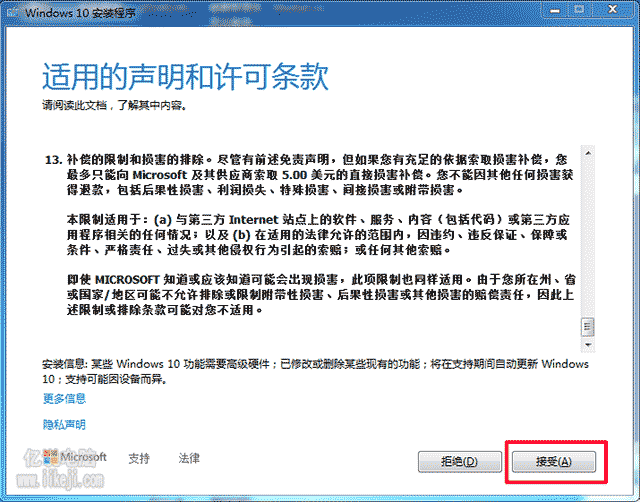
选择“为另一台电脑创建安装介质(U盘、DVD或ISO文件)”,点击下一步。
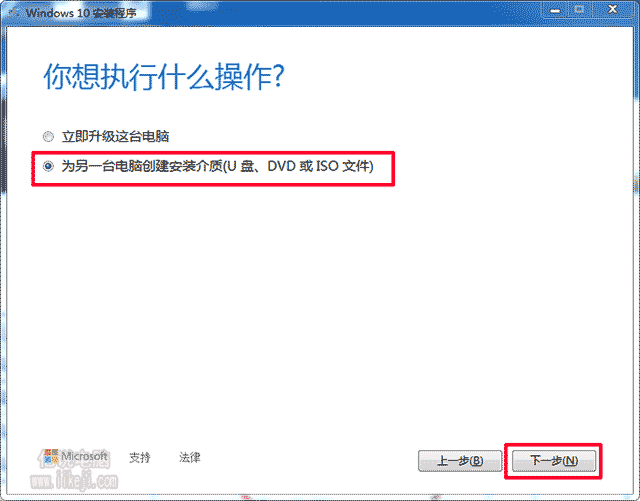
选择语言、版本、体系结构,注意32位还是64位,点击下一步。
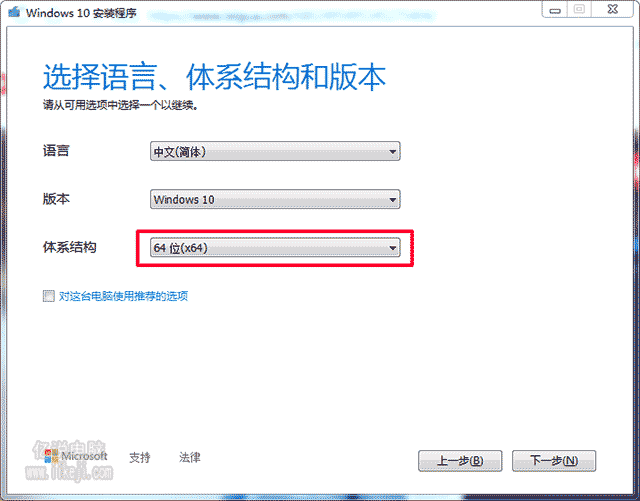
选择“U盘”,点击下一步。
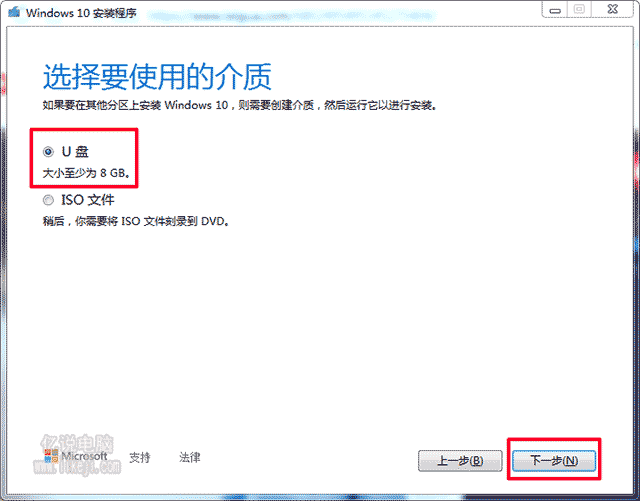
选择我们要安装的U盘,这一步会把U盘数据全部删除掉,点击下一步。
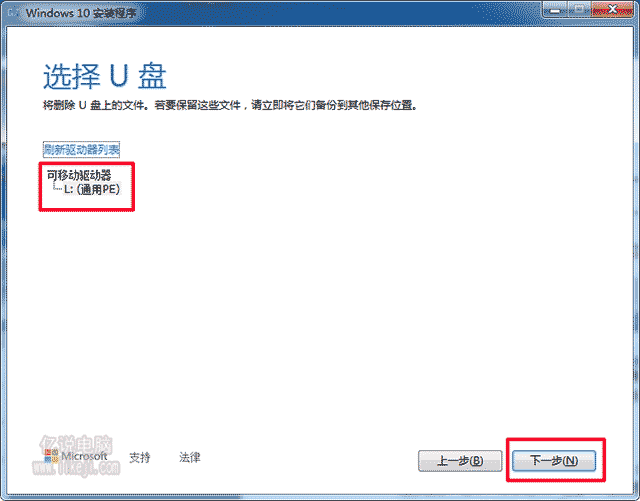
接下来比较慢,需要我们等待一段时间,它会先把完整的系统安装包下载下来,然后直接制作成安装U盘。
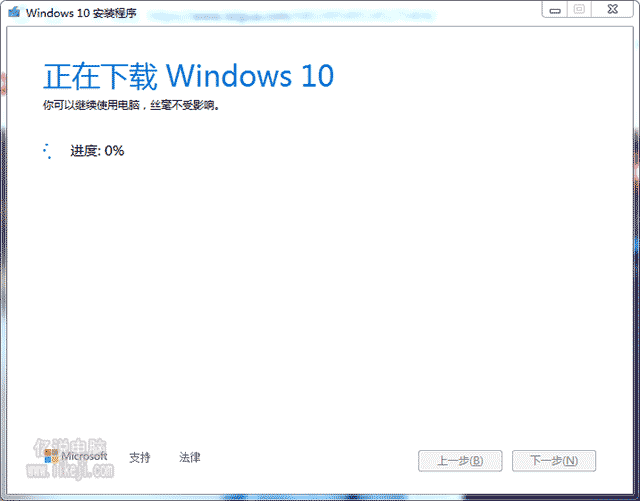
等到安装结束后点击完成就可以了,我们就得到了一个用U盘启动的正版Win10安装U盘了,大家赶紧来试试吧。如果想直接下载Win的ISO镜像文件请参考:微软官网下载Win10原版系统ISO文件的方法。
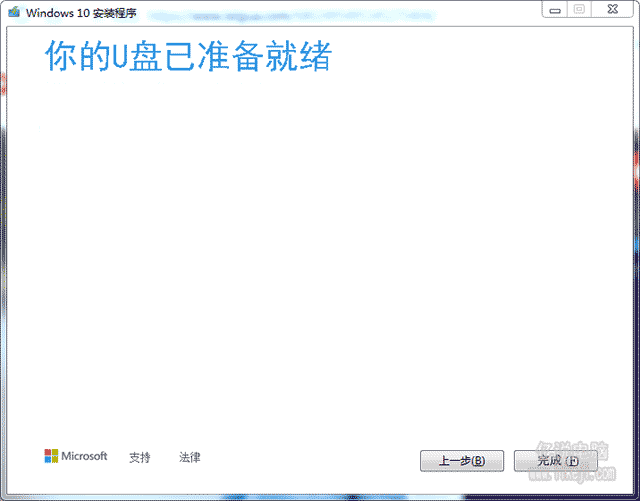
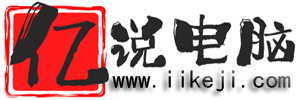

 版权声明
版权声明